Kā mirgot Samsung viedtālrunim, izmantojot Odin programmu

- 2417
- 619
- Charles Emard
Samsung viedtālruņi ir sašūti bez grūtībām, ja viss ir izdarīts pareizi. Tāpēc mēs nekavējoties brīdinām - visas prasības ir jāievēro, un tad viss notiks gludi. Patiešām, neuzmanības dēļ dažām mazām lietām, ir pilnīgi iespējams iegūt skaistu dārgu bloku, kas būs ērti tikai sasmalcināt riekstus, un pat tad ne ilgu laiku. Tātad, mēs izmantosim Odin programmu, kas visu darbu veiks ar sīkrīka programmaparatūru.

Kur lejupielādēt odin
Šis lietojumprogramma ir Samsung attīstība, un tā ir paredzēta tikai šī ražotāja viedtālruņiem reflham. Tas nozīmē, ka principā nevajadzētu rasties nekādas problēmas, jo tiek nodrošināta maksimālā saderība. Programma zem Windows sistēmas darbojas.
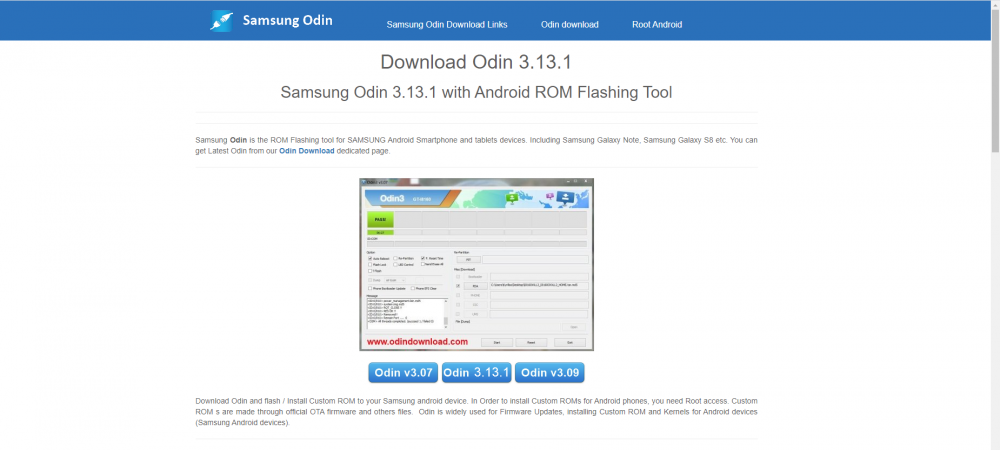
Odin programmu var pilnībā mainīt gan pilnībā, gan veikt smalkākas manipulācijas. Piemēram, viņa var pievienot nedaudz plākstera vai mainīt tikai atkopšanas izvēlni.
Odina un Samsung programmaparatūra - noteikumi
Tā, ka darba procesā nerodas nekādas problēmas, jums nekavējoties jāsaprot daži noteikumi un tie skaidri jāievēro. Ļoti bieži viņu pārkāpums noved pie tā, ka tālrunis pārvēršas par "ķieģeļu".
Tātad, ko darīt, nostiprinot Samsung viedtālruni pie Odina programmas, lai viss būtu kārtībā:
- Pirms programmaparatūras jums pilnībā jāuzlādē tālrunis un jāsniedz dators ar nepārtrauktu barošanas avotu. Ja nav nepārtraukta žoga, varat arī izmantot pilnīgi uzlādētu klēpjdatoru. Galu galā, ja tālrunis vai dators ir atvienots programmaparatūras procesā, būs daudz problēmu, tāpēc šī situācija ir jāizslēdz.
- Programmaparatūrai jums jāizmanto oriģinālais USB vads, kas nāca ar tālruni. Ja jūs ņemat kādu citu, process var neiet saskaņā ar plānu, un nav zināms, kas.
- Programmaparatūras laikā nekādā gadījumā nevar izslēgt USB vadu no datora vai tālruņa. Procesa pārtraukšana var beigties nāvējoši. Tāpēc kontrolēt tā, lai neviens nejauši nepadarītu jūs par pārsteigumu. Bērniem īpaši patīk to darīt, turklāt uzreiz un nemanāmi.
- Ceļam uz mapi, kurā būs datora programmaparatūras faili, vajadzētu būt pilnīgi angļu valodā, bez krievu vēstulēm. Tas ir, izveidojiet to, piemēram, diskā C vai D, bet ne mapē "mani dokumenti", nevis uz darbvirsmas. Un nosauciet to arī latīņu burtos.
Kopumā šie vienkāršie noteikumi attiecas uz jebkuru tālruņu nostiprināšanas procedūru pēc jebkuras programmas. Tikai atcerieties, ka procesu jebkurā gadījumā nevar pārtraukt. Kamēr tas nebeidzas, labāk ir vispār nepieskarties datoram un sākt jaunas programmas.
Ierīču ielādēšana un instalēšana draiveri
Par pareizu datora un viedtālruņa mijiedarbību jums nepieciešami autovadītāji. Samsung lietotāji šajā sakarā ir vieglāk nekā visi, jo ražotājs jau ir nodrošinājis visu un ražo zīmolu.
Veciem tālruņu modeļiem, kas izlaisti pirms 2011. gada un no Android līdz 4.2 versijas, ieskaitot, jums jāinstalē programma Kies (https: // www.Samsung.Com/ru/atbalsts/app/kies/). Autovadītāji tiks uzstādīti arī kopā ar viņu. Bet, izmantojot Odin programmu un instalēto Kies, var rasties konflikti un kļūdas, tāpēc pēdējais pirms mirgošanas Samsung, jums jānoņem noņemšana. Tomēr autovadītāji pēc izņemšanas sistēmā paliks nepieciešami.
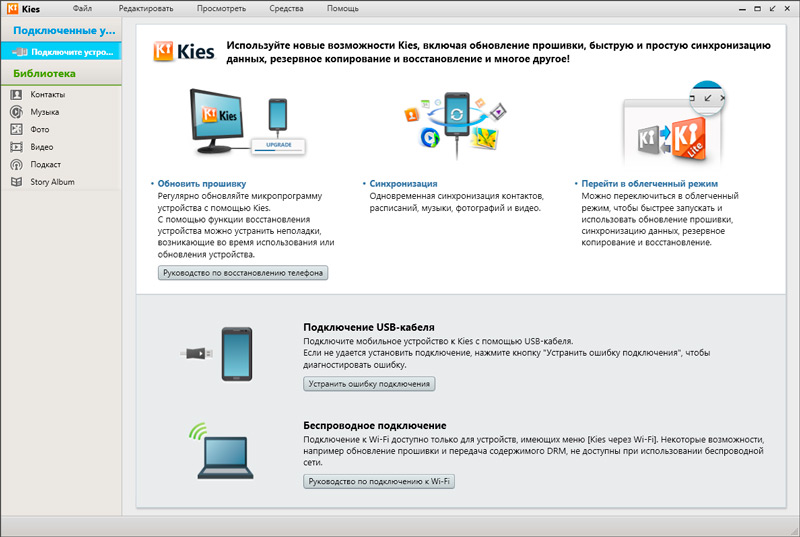
Jūs nevarat pilnībā instalēt Kies, bet lejupielādējiet un instalējiet tikai USB disku Samsung ierīcēm. Tas ir instalēts vienkārši, tāpat kā visās citās programmās, tam ir instalētājs, kas ir jāuzsāk tikai.
Mūsdienu viedtālruņiem ar Android versiju no 4.3 Iestatiet citu programmatūru - viedo slēdzi (https: // www.Samsung.Com/ru/atbalsts/lietotne/SmartSwitch/). Autovadītāji ir arī uzstādīti kopā ar viņu, bet tas nav pretrunā ar programmaparatūru, un tas nav nepieciešams to noņemt.
Ierīces tulkošana lejupielādes režīmā
Jūs varat mirgot samsung caur Odinu tikai lejupielādē. Lai pārsūtītu viedtālruni tajā, vispirms tas ir jāizslēdz. Tad jums vienlaikus jānospiež pogas “skaļuma” un “numurs” un, tās turot, nospiediet pogu Power. Tālrunis ieslēgsies, un ekrānā parādīsies ziņojums ar galveni "BRĪDINĀJUMS!!". Šeit jums jānoklikšķina uz pogas "skaļums+", lai apstiprinātu nepieciešamā režīma izvēli.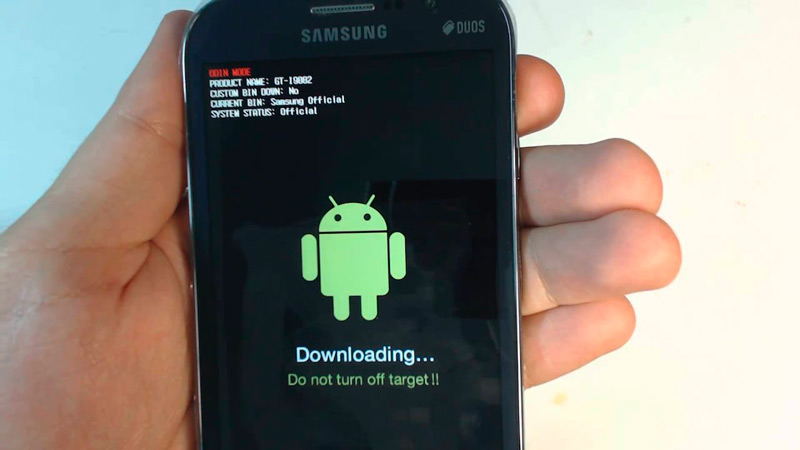
Ja jūs visu izdarījāt pareizi, ekrānā parādīsies ekrānuzņēmējs ar lielu uzrakstu "lejupielādēt ...". Tas nozīmē, ka jūsu Samsung ir gatavs saņemt jaunu programmatūru, un jūs varat doties uz pašu programmaparatūru. Šo režīmu sauc arī par.
Programmaparatūra
Pirms pāriet uz šo posmu, pārliecinieties, ka tālrunis tiek iekasēts vismaz par 60%, un pārsteigums ar pēkšņu izslēgšanu nebūs. Pārliecinieties, ka Samsung Kies lietojumprogramma nav instalēta, un, ja tā ir, izdzēsiet to.
Jums ir jābūt viedtālrunim režīmā "lejupielādēt", un Odin programma administratora tiesībās jābūt savienotām ar datoru. Lai to izdarītu, noklikšķiniet uz programmas ikonas ar labo peles pogu un izvēlnē atlasiet “Palaišana administratora vārdā”.
Jābūt lejupielādējai arī jaunajai programmaparatūrai, un tā faili atrodas mapē, kurai nav krievu valodas runājošā ceļa. Programmaparatūra var būt vairāku failu vai viena veidā. Atkarībā no tā, Samsung nostiprināšanas procedūra caur Odinu atšķirsies. Izdomāsim abas iespējas.
Vienreizējas programmaparatūras uzstādīšana
Ja programma parasti definē savienoto tālruni, porta nosaukumam, kuram tā ir pievienota, vajadzētu parādīties ID: COM laukā, un zem jūs redzēsit uzrakstu "Pievienots". Ja viss ir kārtībā, tad jūs varat sākt pašu programmaparatūru.
- Nospiediet pogu "AP" vai "PDA" atkarībā no Odina versijas.
- Atlasiet mapi, kurā atrodas programmaparatūra, un pēc tam tā faktiski tā fails.
- Pārejiet uz cilni Opcijas programmas kreisajā pusē un noņemiet visas tur esošās pārbaudes, izņemot "F.Atiestatīt laiku ”un“ Auto Reboot ” - tie jāatstāj.
- Nospiediet pogu "Sākt" Odina loga apakšā. Sāksies programmaparatūras instalēšanas process. Tajā pašā laikā tiek parādīti dažādi žurnāli, un pa indikatora sloksni var uzraudzīt progresu.
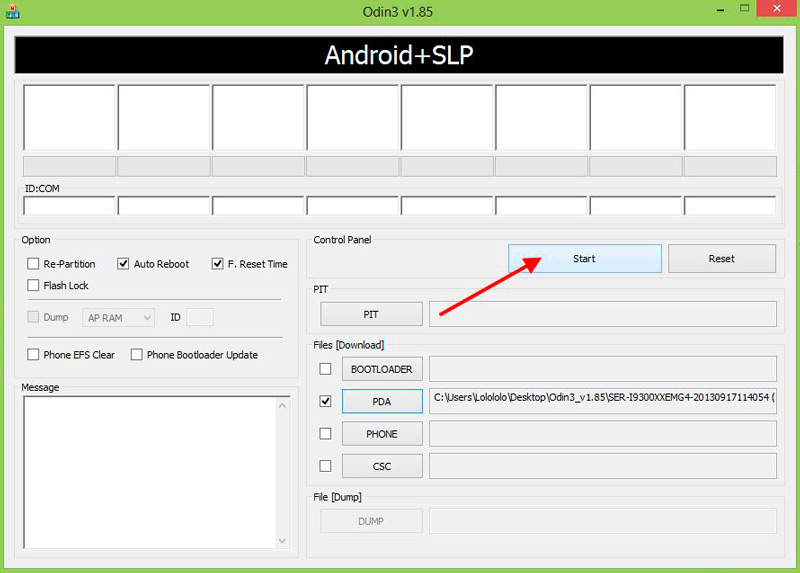
- Kad process ir veiksmīgi pabeigts, augšējā kreisajā stūrī parādīsies uzraksts "caurlaide!".
Tagad viedtālruni var atspējot no datora, iziet no Odina režīma režīma un vēlreiz ieslēgt. Lasiet par to tālāk.
Daudzfailu programmaparatūras uzstādīšana
Šāda programmaparatūra parasti satur jebkādas izmaiņas un uzlabojumus. To izmanto, atjaunojot tālruni pēc nopietnām neveiksmēm.
Principā process ir ļoti līdzīgs vienreizējas programmaparatūras instalēšanai, tikai šeit jums ir jānospiež visas pogas Odina programmas labajā pusē un jāizvēlas tām atbilstošo failu. Tas ir nepieciešams, jo katrs fails atbilst tās programmaparatūras sadaļai, un jums tie jāizvēlas atsevišķi.
Uzraksti uz pogām un failu nosaukums ir līdzīgi, tāpēc noskaidrojiet, kuram failam poga atbilst, tā nebūs grūti.
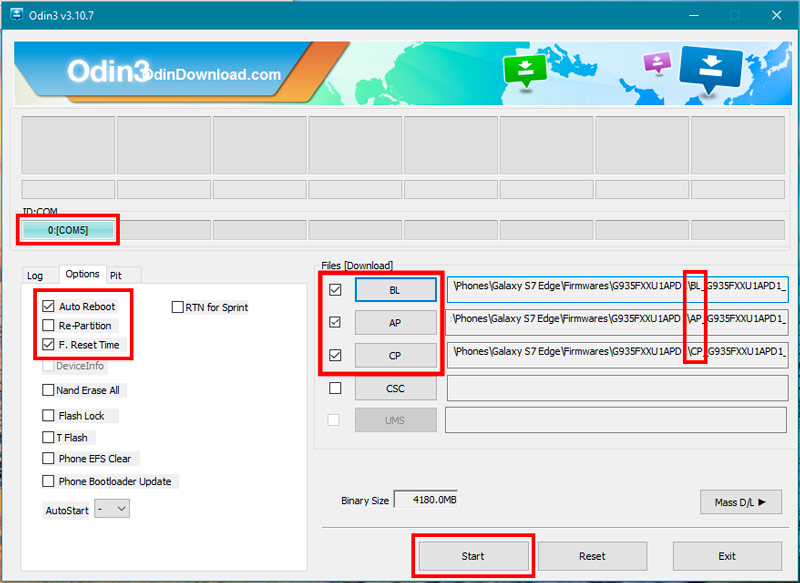
Pēc pareizā paneļa failu izvēles cilnē Opcija noņemiet arī visas pārbaudes, izņemot "F.Atiestatīt laiku "un" Auto Reboot "un noklikšķiniet uz pogas" Sākt ". Atliek gaidīt procesa beigas, un tālruni var atspējot.
Kā redzat, atspoguļo savu sīkrīku un šādā veidā nav daudz grūtāks.
Kā izkļūt no Odina režīma režīma
Pēc veiksmīgas mirgošanas un atvienošanas no datora jūsu tālrunis paliks Odina režīmā. Kā no tā izkļūt, jo skārienekrāns šeit nedarbojas, un arī tur nav ko izvēlēties.
Viss ir ļoti vienkārši - nospiediet un kādu laiku turiet turiet pogu "mājas" "skaļums+" un barošanas pogu. Tālrunis izslēgsies, un pēc tam to var ieslēgt kā parasti.
Dalieties komentāros, ja jums vajadzēja mirgot Samsung tālruņos un kādas grūtības esat saskāries. Jebkura pieredze būs noderīga citiem lasītājiem.
- « Kā sadalīt ekrānu vairākās daļās logos
- Metodes tīkla piedziņu savienošanai un atspējošanai operētājsistēmā Windows OS »

